Benvenuto/a in questo articolo ti spiegherò come svuotare la CACHE di Chrome, ogni browser ha la sua sezione impostazioni, per chi è abituato con uno diverso potrebbe avere difficoltà a trovarlo. Tranquillo non devi preoccuparti, ti spiegherò qui semplicemente come fare.
Usi ancora Windows 7? Scopri il mio articolo come installare il Windows 10
Andiamo a vedere come svuotare la CACHE
In altro a destra del Chrome premi i 3 PUNTINI per aprire il menu a tendina, premi ALTRI STRUMENTI (vedi foto) e successivamente CANCELLA DATI DI NAVIGAZIONE :
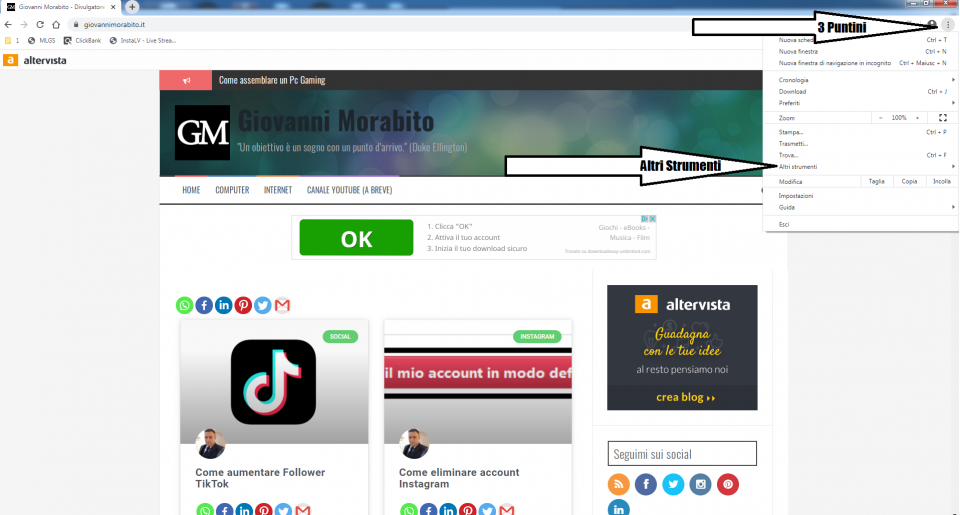
Si aprirà una nuova pagina dove ti chiederà cosa vuoi eliminare. Il Chrome ti selezionerà tutti e 3 gli elementi disponibili, dove da la possibilità di svuotare la Cronologia, cookie e la cache. Siccome a noi serve solo svuotare la CACHE deseleziona le altre due e premi CANCELLA DATI (vedi foto)
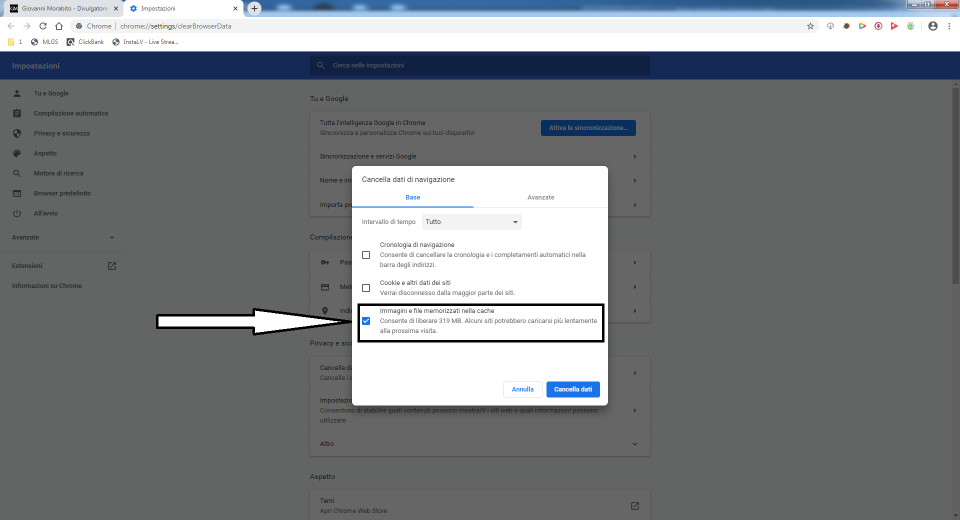
Bene, una volta svuotata la cache, puoi continuare a usare il browser, ti consiglio, se hai avuto dei problemi, insieme puoi svuotare anche i Cookie. Quindi premi il testo lucchetto vicino al link del sito che li vuoi eliminare (vedi 1), seguendo la sequenza premi Cookie (2), seleziona il sito che vuoi svuotare (3) e in fine premi Rimuovi (4)
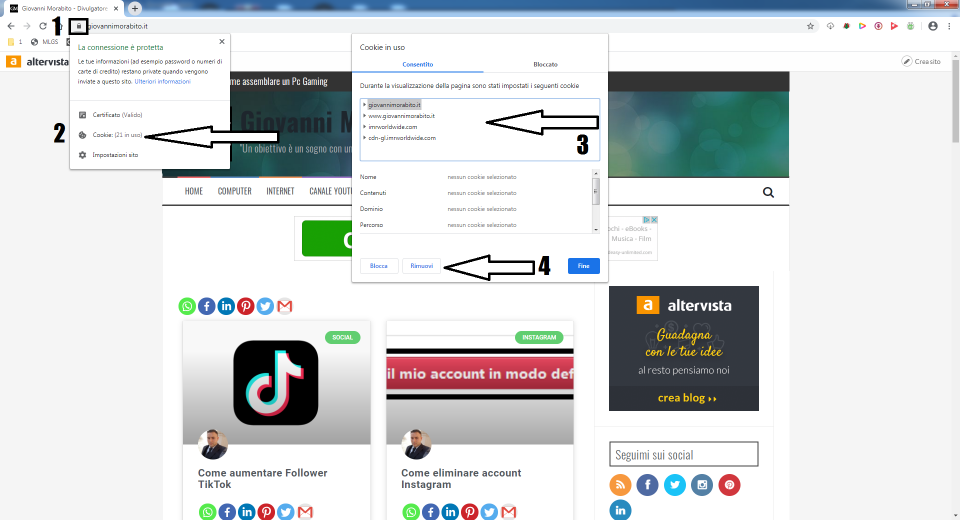
Siamo arrivati alla fine di questo articolo, hai visto come eliminare la CACHE dal Chrome e in aggiunta ti ho inserito come svuotare il cookie rapidamente. Spero ti sia stato d’aiuto per risolvere i problemi del tuo Browser.
Grazie
Morabito Giovanni

